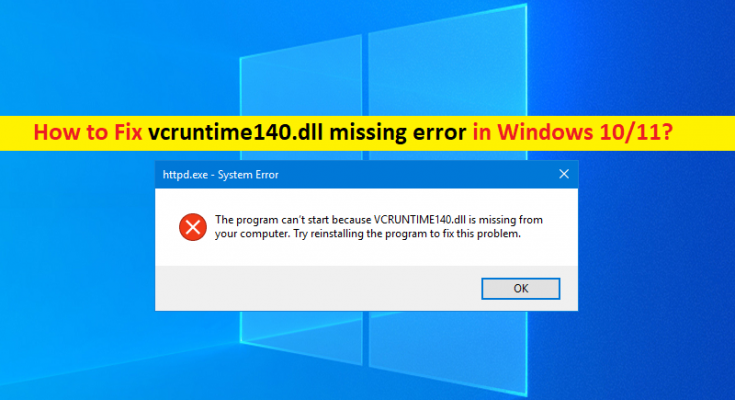¿Qué es el “error de falta vcruntime140.dll” en Windows 10/11?
Si se enfrenta a un error que falta vcruntime140.dll en una computadora con Windows 10/11 mientras intenta iniciar o ejecutar ciertas aplicaciones, entonces está en el lugar correcto para la solución. Aquí, se le guiará con sencillos pasos / métodos para resolver el problema. Comencemos la discusión.
“Error de falta de vcruntime140.dll”: es un problema común de Windows que se considera un error de DLL. Este error de falta de archivo DLL generalmente aparece cuando intenta iniciar o ejecutar una aplicación específica como Photoshop, Skype y / u otras aplicaciones. Este error indica que no puede iniciar ciertas aplicaciones en su computadora con Windows 10/11 por algunas razones. Es posible que haya eliminado accidentalmente el archivo vcruntime140.dll o mueva este archivo DLL a otra ubicación en la computadora, por eso apareció el error.
El ataque de malware o virus en la computadora podría ser una razón detrás del archivo vcruntime140.dll falta / eliminación o corrupción. Puede ejecutar el escaneo del sistema en busca de malware o virus con un antivirus poderoso para eliminar infecciones y solucionar el problema. Puede probar la herramienta de reparación de PC que le ofrece para encontrar y eliminar todo tipo de amenazas y corregir el error. Este problema también puede ocurrir debido a algunos problemas con el programa en sí que están causando el error. Puede desinstalar y luego reinstalar el programa que está causando el error de DLL para resolver el problema.
Otra posible razón detrás del problema puede faltar o estar dañado en el paquete redistribuible de Microsoft Visual C ++. Puede desinstalar el dañado y reinstalar la versión más reciente y compatible del paquete C ++ Redistributable en la computadora para solucionar el problema. Es posible solucionar el problema con nuestras instrucciones. Busquemos la solución.
¿Cómo reparar el error que falta vcruntime140.dll en Windows 10/11?
Método 1: Solucione el “error que falta vcruntime140.dll” con la “Herramienta de reparación de PC”
“PC Repair Tool” es una forma fácil y rápida de encontrar y corregir errores BSOD, errores de DLL, errores de EXE, problemas con programas / aplicaciones, problemas de malware o virus, archivos del sistema o problemas de registro y otros problemas del sistema con solo unos pocos clics.
Método 2: vuelva a registrar el archivo vcruntime140.dll
También puede intentar solucionar el problema volviendo a registrar el archivo vcruntime140.dll en la computadora.
Paso 1: escriba “cmd” en el cuadro de búsqueda de Windows y presione las teclas “MAYÚS + ENTRAR” en el teclado para abrir el símbolo del sistema como administrador
Paso 2: Escriba los siguientes comandos uno por uno y presione la tecla “Enter” después de cada uno para ejecutar para cancelar el registro y volver a registrar el archivo vcruntime140.dll.
regsvr32 / u VCRUNTIME140.dll
regsvr32 VCRUNTIME140.dll
Paso 3: Una vez ejecutado, reinicie su computadora y verifique si el problema está resuelto.
Método 3: reinstalar el paquete redistribuible de Microsoft Visual C ++
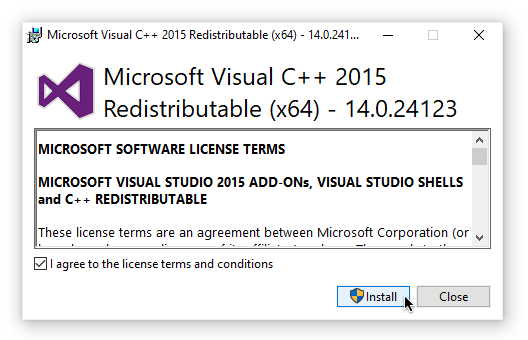
Una forma posible de solucionar el problema es desinstalar el paquete redistribuible de Microsoft Visual C ++ y luego reinstalar la última versión del mismo.
Paso 1: Abra su navegador y visite la página “https://www.microsoft.com/en-us/download/details.aspx?id=52685” o visite la página oficial de “Microsoft Visual C ++ Redistributable Package” y haga clic en el botón “Descargar”
Paso 2: Descargue la versión x86 y x64 de este programa. Una vez descargado, haga doble clic en el archivo de instalación descargado y siga las instrucciones en pantalla para finalizar la instalación. Una vez instalado, reinicie su computadora y verifique si funciona para usted.
Método 4: reparar Microsoft Visual C ++ 2015 redistribuible
Paso 1: Abra el “Panel de control” en la PC con Windows a través del cuadro de búsqueda de Windows y vaya a “Desinstalar un programa> Programas y características”
Paso 2: busque y seleccione “Paquete redistribuible de Microsoft Visual C ++” y haga clic en “Cambiar / Reparar”
Paso 3: Siga las instrucciones en pantalla para finalizar el proceso de reparación y, una vez terminado, reinicie su computadora y verifique si funciona.
Método 5: Ejecute el escaneo SFC en una PC con Windows
La corrupción en los archivos del sistema se puede reparar y resolver ejecutando el análisis SFC.
Paso 1: Abra “Símbolo del sistema como administrador” utilizando el “Método 2”
Paso 2: Escriba el comando “sfc / scannow” y presione la tecla “Enter” para ejecutarlo. Una vez ejecutado, reinicie su computadora y verifique si funciona.
Método 6: desinstale y vuelva a instalar el programa que está causando el error de falta de vcruntime140.dll
Paso 1: Abra “Panel de control” en una PC con Windows y vaya a “Desinstalar un programa> Programas y características”
Paso 2: busque y seleccione el programa que está causando el error, haga clic en “Desinstalar” para desinstalarlo y, a continuación, reinicie su computadora.
Paso 3: Después de reiniciar, descargue y reinstale el programa nuevamente y verifique si funciona.
Método 7: actualizar el sistema operativo Windows 10
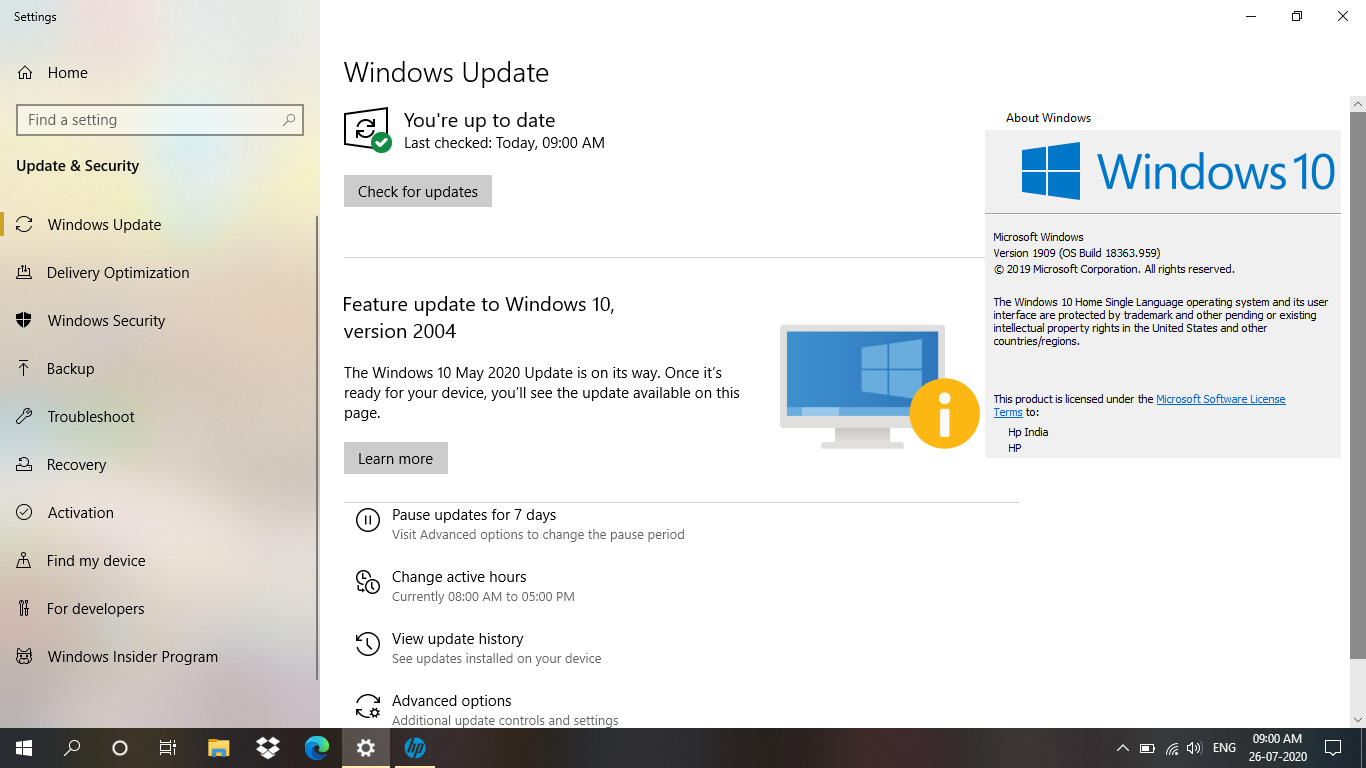
La actualización del sistema operativo Windows puede resolver cualquier problema en la computadora con Windows.
Paso 1: Abra la aplicación “Configuración” en una PC con Windows, vaya a “Actualización y seguridad> Actualización de Windows” y haga clic en el botón “Buscar actualizaciones”
Paso 2: Descargue e instale todas las actualizaciones disponibles en la computadora y una vez actualizadas, reinicie su computadora y verifique si funciona.
Método 8: Restablecer Windows 10
Si el problema persiste, puede intentar solucionarlo restableciendo su Windows 10 comp. útero.
Paso 1: Abra la aplicación “Configuración” en Windows 10 y vaya a “Actualización y seguridad> Recuperación> Restablecer esta PC” y haga clic en el botón “Comenzar”.
Paso 2: seleccione “Conservar mis archivos” y elija “Descarga en la nube”, siga las instrucciones en pantalla para finalizar el proceso de restablecimiento y, una vez hecho, reinicie su computadora y verifique si funciona.
Conclusión
Estoy seguro de que esta publicación lo ayudó a solucionar el error que faltaba vcruntime140.dll en Windows 10/11 con varios pasos / métodos sencillos. Puede leer y seguir nuestras instrucciones para hacerlo. Eso es todo. Para cualquier sugerencia o consulta, escriba en el cuadro de comentarios a continuación.